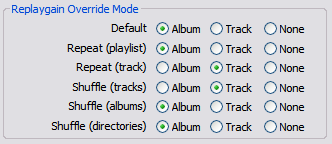Thema: foobar2000: ReplayGain - Lautstärke anpassen
foobar2000 besitzt eine eingebaute automatische Lautstärkeregelung. Sie bietet dem Anwender je nach Hörgewohnheiten verschiedene Einstellungsmöglichkeiten. Das Verfahren basiert auf ReplayGain; grundlegende Kenntnisse darüber setze ich bei Lesern dieser Anleitung voraus.
Inhaltsverzeichnis
ReplayGain Scanner
ReplayGain-Analyse
ReplayGain beim Abspielen aktivieren
MP3-Dateien für andere Programme oder portable Player angleichen
Lautstärkeanpassung beim Konvertieren
Manuelle Lautstärkeregelung
Shuffle-Wiedergabe
Zum Ermitteln der für die Lautstärkeanpassung und Clippingvermeidung nötigen Informationen liefert foobar2000 den ReplayGain Scanner mit. Er ist in der Standardinstallation enthalten; sollten Sie ihn abgewählt bzw. eine minimale Installation durchgeführt haben, dann können Sie ihn problemlos nachinstallieren. Der ReplayGain-Scanner funktioniert mit nahezu allen von foobar2000 unterstützten Audioformaten. Sie können unterschiedliche Audoformate problemlos zusammen analysieren lassen.
Laden Sie zunächst alle zu analysierenden Dateien in eine Playlist und markieren Sie sie. Für Einzeltracks ohne Beziehung zueinander, die später einfach nur in gleicher Lautstärke abgespielt werden sollen, rufen Sie im Kontextmenü den Eintrag ReplayGain | Scan per-file track gain auf. Anschließend werden alle trackbasierten Werte ermittelt. Übrigens: Stellen Sie foobar2000 später auf den Album-Modus um, so fällt dieser automatisch auf diese trackbasierten Werte zurück.
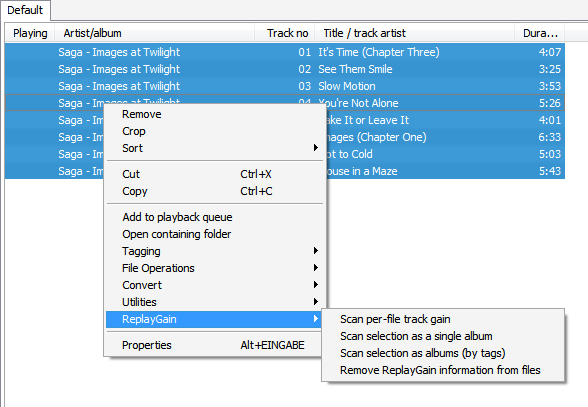
Für einzelne oder mehrere Alben ist der Befehl Scan selection as albums (by tags) gedacht. Hier werden gleichzeitig sowohl die trackbasierten als auch die albumbasierten Informationen berechnet, indem die Tracks einmal einzeln und einmal als zusammenhängende Alben betrachtet werden. Komplette Alben werden anhand ihrer Tags gruppiert. Das genaue Schema lässt sich unter Preferences | Advanced | Tools | ReplayGain Scanner einsehen und verändern (Screenshot).
Soll jeweils ein Ordner als Album betrachtet werden, dann wählen Sie den Befehl Scan selection as albums (by folders). Diese Option zunächst unter Preferences | Display | Context Menu freigeschaltet werden (Screenshot).
Danach werden die Dateien untersucht:
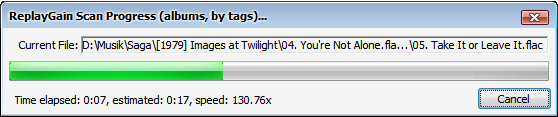
Im Anschluss sehen Sie ein Ergebnisfenster wie dieses:
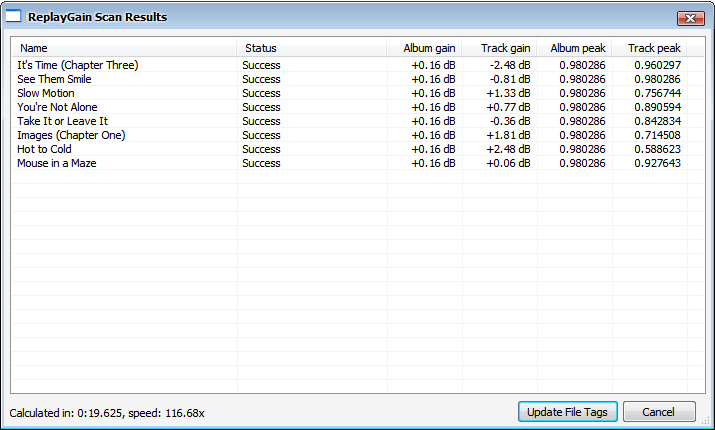
Bestätigen Sie es per Klick auf Update File Tags. Die ermittelten Daten werden daraufhin in den Tags der Audiodateien gespeichert. Sie können dieses Fenster unterdrücken, indem Sie unter Preferences | Advanced | Tools | ReplayGain Scanner die Option Quiet Mode aktivieren. Der Scanner speichert seine Ergebnisse dann sofort.
ReplayGain beim Abspielen aktivieren
Um die Lautstärkeanpassung zu steuern, wechseln sie zur Einstellungsseite Preferences | Playback.
Unter Source Mode können Sie zwischen trackbasierter und albumbasierter Lautstärkeanpassung umschalten. Erstere empfiehlt sich bei aus mehreren Einzeltracks zusammengestellten Playlists, "Album" dagegen eignet sich für komplette Alben.

Die Option Processing bestimmt, was geschehen soll. Sie können hier zwischen einer Lautstärkeanpassung, Clippingvermeidung, oder einer Kombination aus beiden auswählen. Der Eintrag None schaltet die Lautstärkekorrektur ganz ab. Sie müssen die vom Scanner eingetragengen Werte also nicht entfernen, wenn Sie keine Lautstärkeanpassung wünschen.

Unter Preamp legen Sie fest, welche Referenzlautstärke der Lautstärkeanpassung zugrundeliegen soll.

Sie beträgt normalerweise 89dB, was von vielen Anwendern allerdings als zu leise empfunden wird. Eine Erhöhung auf 92 oder 95 dB ist deshalb in Erwägung zu ziehen, höhere Werte sollten vermieden werden, da es hier unweigerlich zu Clipping kommen wird. Die obere Leiste steht für Dateien, die auf ihre Lautstärke hin analysiert wurden, die untere Leiste für Dateien, bei denen dies noch nicht geschehen ist. Belässt man den oberen Wert bei 89dB, dann ist eine Verringerung des unteren Wertes empfehlenswert, da sich die Lautstärke beim Wechsel auf eine nicht analysierte Datei ansonsten schlagartig erhöhen kann.
Um Missverständnissen vorzubeugen: Die hier eingestellte Referenzlautstärke wirkt sich nicht auf den im vorangegangenen Abschnitt beschriebenen ReplayGain-Scanner aus. Die Preamp-Einstellungen führen lediglich dazu, dass zur angepassten Lautstärke eines Titels nochmal der eingestellte Wert hinzuaddiert wird. Beispiel: ein Track Gain von -6 dB führt bei einem Preamp von +2 dB dazu, dass die Lautstärke des Tracks in der Summe um 4 dB verringert wird.
MP3-Dateien für andere Programme oder portable Player angleichen
Die hier vorgestellten Funktionen wirken sich nur in foobar2000 selbst aus. Sollen MP3-Dateien für andere Programme oder portable Player angepasst werden, dann verwenden Sie dazu nach der Ausführung der in diesem Artikel vorgestellten ReplayGain-Analyse den Kontextmenübefehl ReplayGain | Apply ReplayGain to MP3 data. Sie können hier ebenfalls zwischen track- und albumbasierter Anpassung auswählen. Die Ziellautstärke können Sie unter Preferences | Advanced | Tools | ReplayGain Scanner | Target MP3 alteration volume level festlegen. Standardwert sind 89 dB.
Beim Bearbeiten der Dateien werden vorhandene ReplayGain-Tags aktualisiert, um den neuen Abstand der Lautstärke zum Referenzwert von 89 dB widerzuspiegeln. Hatte also eine Datei einen Track Gain von -6.2 dB, dann beträgt der Wert nach dem Anpassen -0.2 dB, da die Lautstärke der Datei durch den Vorgang verringert wurde. Die leichte Abweichung vom Zielwert von 89 dB erklärt sich dadurch, dass die Anpassung beim MP3-Format auf 1.5dB-Schritte beschränkt ist.
Andere Audioformate setzen auf flexibles ReplayGain und unterstützen deshalb diese Möglichkeit nicht.
Lautstärkeanpassung beim Konvertieren
Beim Konvertieren von Audiodateien ist eine vorherige Lautstärkeangleichung ebenfalls möglich, die Optionen gleichen den hier vorgestellten. Darüber hinaus können neu eingelesene CDs nach dem Rippen automatisch analysiert werden. Näheres dazu erfahren Sie in einem gesonderten Artikel.
Die Lautstärkeregelung kann wahlweise in der Toolbar oder der Statusleiste eingeblendet werden. Rechtsklicken Sie dazu auf die Leiste und wählen Sie den entsprechenden Eintrag aus.
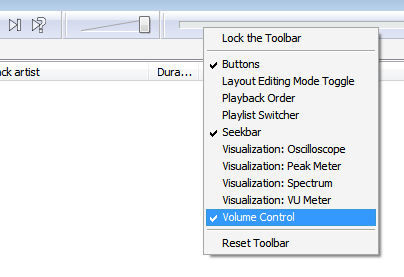
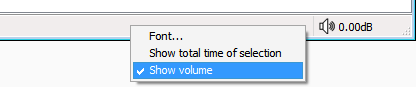
Befindet man sich mit dem Mauszeiger über der Anzeige, dann kann die Lautstärke mit dem Mausrad geregelt werden.
Darüber hinaus kann auch die Tastatur verwendet werden. Lautstärkeregelungen auf diversen Multimediatastaturen sollten von Haus aus funktionieren. Sollte dies nicht der Fall sein oder sollen andere, wie z.B. Plus- und Minustasten zum Einsatz kommen, dann suchen Sie unter Preferences, Keyboard Shortcuts nach den entsprechenden Befehlen mit Volume und verknüpfen Sie sie mit der gewünschten Tastenkombination (Screenshot).
Diese können auf Wunsch auch aus anderen Programmen heraus funktionieren, indem man sie als Global Hotkey definiert.
Kurztipp: Wäre es nicht praktisch, bei der zufälligen Wiedergabe von Titeln ("Shuffle") automatisch zur trackbasierten Anpassung zu wechseln? Dies ermöglicht die Komponente Replaygain override, konfigurierbar unter Preferences | Playback | Replaygain override: